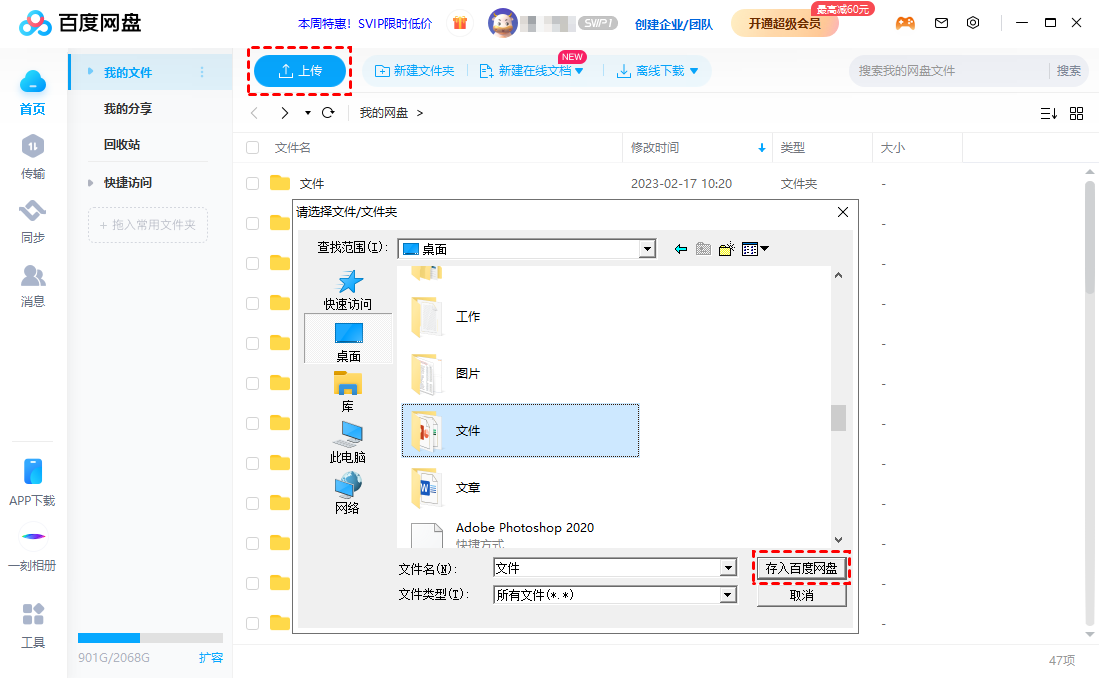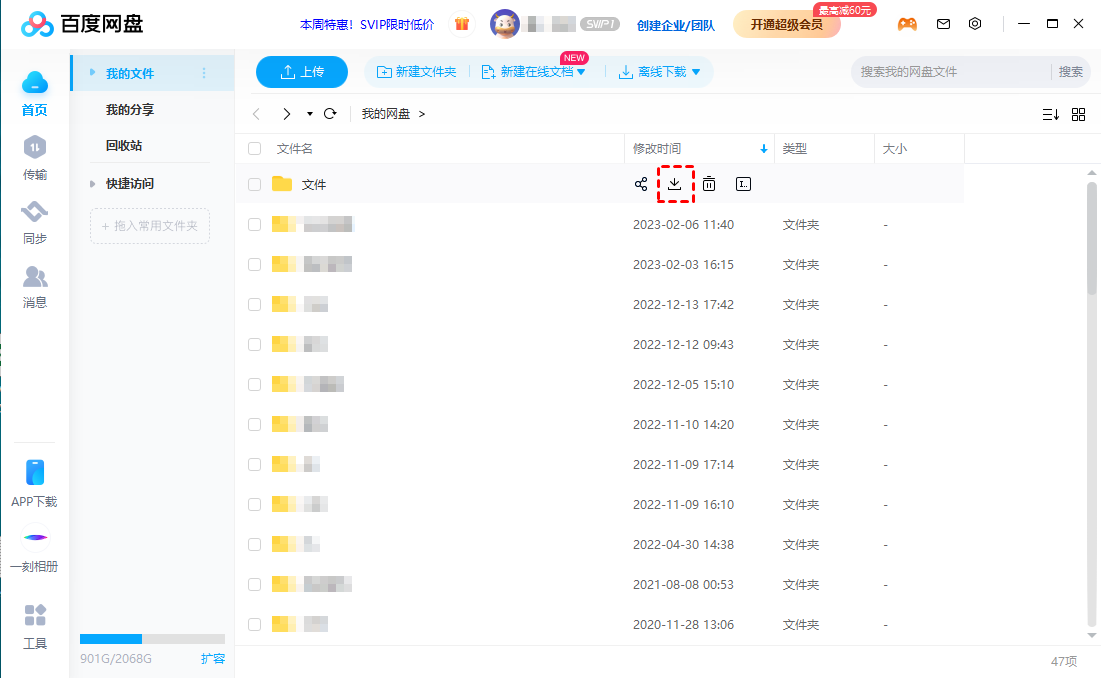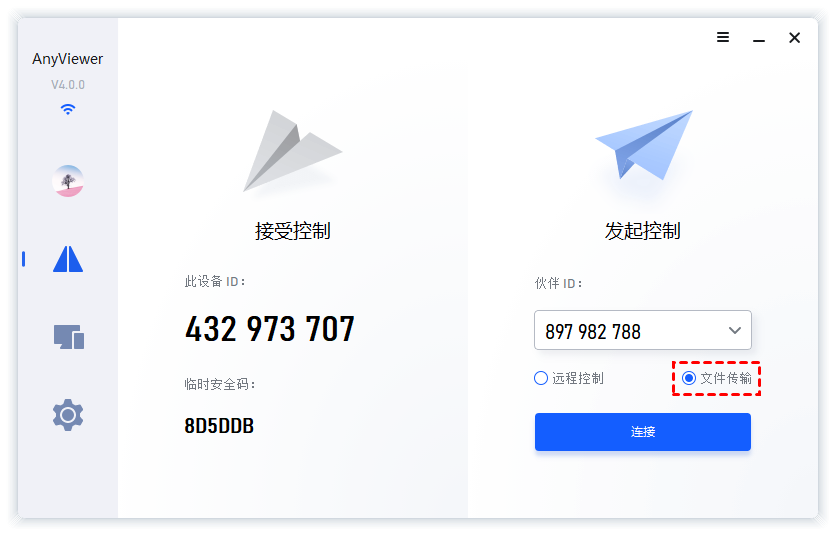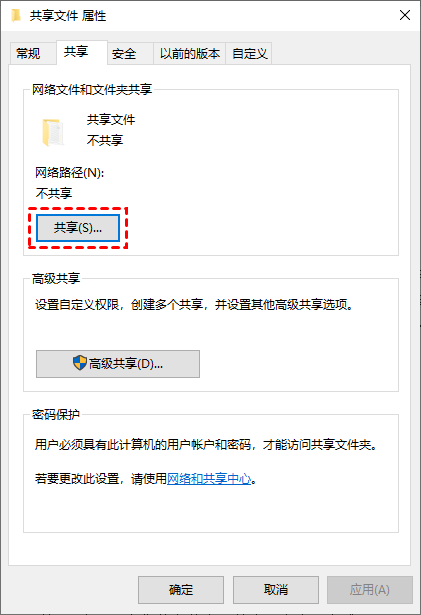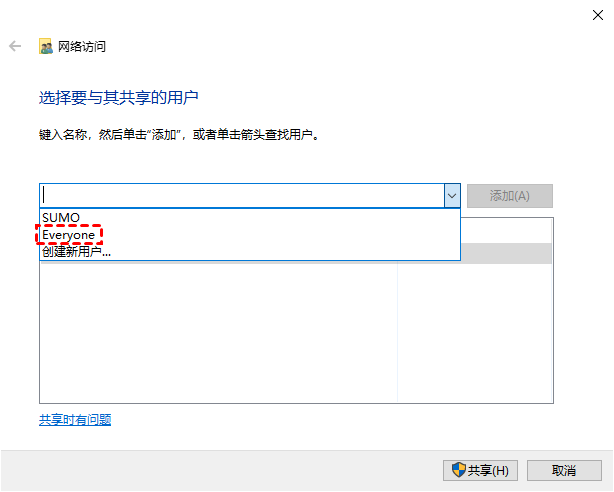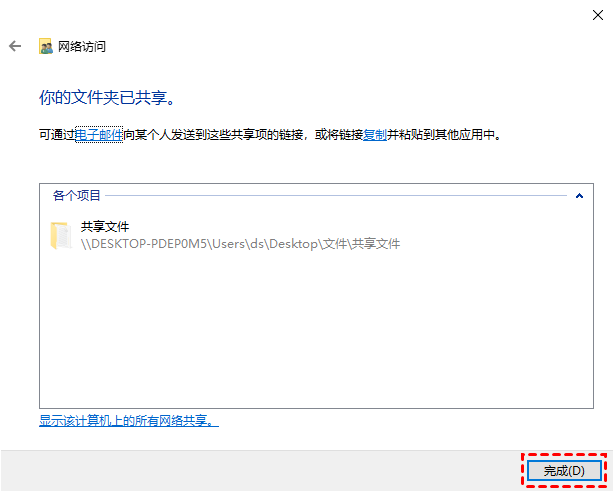大文件传输给别人有哪些方法?(3种方法)
大文件如何传输给别人?阅读本文,我们将为您介绍三种好用的大文件传输方法。
远程传输大文件有哪些方法?
无论是工作还是学习,我们都经常会遇到需要传输文件给别人的情况。传输小文件还比较简单,但当文件达到几百GB时,就比较麻烦了。由于文件大小的限制,若使用常见的文件传输方法往往会传输失败。那么,大文件如何传输给别人呢?下面为大家介绍三种大文件传输的方法。
方法1.百度网盘
百度网盘允许用户上传大文件并生成分享链接,接收者通过链接即可下载文件,或在另一台设备登录同一个账号进行下载。这种方法简单易用,适合文件不急于立即传输的情况。
步骤1. 打开百度网盘,点击“上传”按钮,选择您想要传输的大文件,然后点击“存入百度网盘”。
步骤2. 文件上传成功后,您可以在另一台电脑上登录同一个百度网盘账号,选择要下载的文件,然后点击“下载”按钮。此外,您也可以通过生成分享链接,将文件直接分享给他人,方便他们下载。
方法2.远程看看(推荐)
远程看看是一款专业的远程桌面软件,它不仅提供了远程控制功能,还支持文件传输、手机投屏、文本聊天等功能。通过该软件您可以将两台电脑远程连接,然后直接将大文件传输给别人。它支持传输不超过2TB的文件,传输速度可达10MB/S,非常适合需要将大文件传输给别人的场景。
步骤1. 在下载中心安装好远程看看软件后,打开软件并注册登录。输入接收文件电脑的设备ID,选择“文件传输”模式,然后点击“连接”按钮。
步骤2. 在弹出的连接方式选项中,选择“向伙伴发送请求”。
步骤3. 接收端同意请求后,将弹出一个文件传输窗口。在此窗口中,您可以将大文件传输到另一台电脑。
方法3.网络共享
如果两台电脑在同一个局域网内,可以利用Windows的网络共享功能快速传输文件。这种方法不受文件大小的限制,传输速度快,适合局域网内的远程传输大文件需求。
步骤1. 在电脑上右键单击需要传输的大文件,然后从弹出的菜单中选择“属性”选项。
步骤2. 在打开的属性窗口中,切换到“共享”选项卡,并点击“共享”按钮,以便进入文件夹共享的设置界面。
步骤3. 在共享设置界面中,您将看到共享对象的选择。在这里,选择“Everyone”作为共享对象,以允许所有人访问该文件夹。选择后,再次点击“共享”按钮以应用该设置。
步骤4. 请务必记录下显示的文件夹共享网络路径,随后点击“完成”按钮,结束这一步的设置。
步骤5. 在另一台电脑上,打开运行窗口输入您刚才记录下的网络共享路径,按下回车键,即可顺利打开共享的文件夹。在打开的文件夹中,您可以直接复制和粘贴需要传输的文件。
总结
怎么将大文件传输给别人?本文介绍了三种方法,分别是百度网盘、远程看看、Windows网络共享。以上三种传输大文件工具各有优缺点,您可以根据实际需求选择合适的传输方式。希望本文的介绍能帮助您顺利传输大文件。